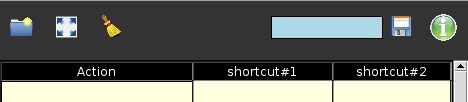« SHORTCUT » : différence entre les versions
Aucun résumé des modifications |
|||
| Ligne 43 : | Ligne 43 : | ||
!scope="col" width="10%" style="background:#CCFFCC;"| Raccourci par défaut | !scope="col" width="10%" style="background:#CCFFCC;"| Raccourci par défaut | ||
!scope="col" width="80%" style="background:#CCFFCC;"| Action | !scope="col" width="80%" style="background:#CCFFCC;"| Action | ||
|- style="background:#F2F2F2;" | |||
| registre || p || Passe se scène à prépa et inversement | |||
|- | |- | ||
| Cue || q || Renvoie la touche cue (mémoire) au système | | Cue || q || Renvoie la touche cue (mémoire) au système | ||
|- | |- style="background:#F2F2F2;" | ||
| record || R || enregistre l'état de la scène dans un nouveau Cue | | record || R || enregistre l'état de la scène dans un nouveau Cue | ||
|- | |||
|- | |||
| modify || M || Modifie le cue avec l'état de la scène | | modify || M || Modifie le cue avec l'état de la scène | ||
|- style="background:#F2F2F2;" | |- style="background:#F2F2F2;" | ||
| Cue Load || x || Charge un Cue dans scène ou Prépa | |||
|- | |||
| Cue delete || Q || Efface un Cue | | Cue delete || Q || Efface un Cue | ||
|- | |- style="background:#F2F2F2;" | ||
| Cue Goto || n || Se rend à la mémoire indiquée. La prochaine dans la séquence si la mémoire est enregistré plusieurs fois. | | Cue Goto || n || Se rend à la mémoire indiquée. La prochaine dans la séquence si la mémoire est enregistré plusieurs fois. | ||
|- | |||
| Step || k|| | |- | ||
| Step || k|| Renvoi Step | |||
|- style="background:#F2F2F2;" | |- style="background:#F2F2F2;" | ||
| Ligne 69 : | Ligne 73 : | ||
|- | |- | ||
| step New || || Ajoute un nouveau pas de séquence à la fin de celle-ci | | step New || || Ajoute un nouveau pas de séquence à la fin de celle-ci | ||
|- style="background:#F2F2F2;" | |- style="background:#F2F2F2;" | ||
|Load || l || Charge la cue demandée (L minuscule) | |Load || l || Charge la cue demandée (L minuscule) | ||
| Ligne 74 : | Ligne 79 : | ||
|- | |- | ||
| Step insert || I || Insère un pas (i majuscule) | | Step insert || I || Insère un pas (i majuscule) | ||
|- style="background:#F2F2F2;" | |- style="background:#F2F2F2;" | ||
| Step delete || S || efface un pas | | Step delete || S || efface un pas | ||
| Ligne 79 : | Ligne 85 : | ||
|- | |- | ||
| Step IDLoad || || Affecte un ID au pas de séquence selectionné. | | Step IDLoad || || Affecte un ID au pas de séquence selectionné. | ||
|- style="background:#F2F2F2;" | |- style="background:#F2F2F2;" | ||
| Step IDGoto || || Charge le pas de séquence à partir de son ID | | Step IDGoto || || Charge le pas de séquence à partir de son ID | ||
| Ligne 85 : | Ligne 92 : | ||
|- | |- | ||
| Channel || C || Renvoie Channel | | Channel || C || Renvoie Channel | ||
|- style="background:#F2F2F2;" | |- style="background:#F2F2F2;" | ||
| time || tt || Affecte un temps de montée et de descente | | time || tt || Affecte un temps de montée et de descente | ||
| Ligne 90 : | Ligne 98 : | ||
|- | |- | ||
| Time In || ti || Affecte un temps de montée | | Time In || ti || Affecte un temps de montée | ||
|- style="background:#F2F2F2;" | |- style="background:#F2F2F2;" | ||
| Time Out || to || Affecte un temps de descente | | Time Out || to || Affecte un temps de descente | ||
| Ligne 95 : | Ligne 104 : | ||
|- | |- | ||
| delay || dd || affecte un délai sur la montée et la descente | | delay || dd || affecte un délai sur la montée et la descente | ||
|- style="background:#F2F2F2;" | |- style="background:#F2F2F2;" | ||
| delay in || di || affecte un délai sur la montée | | delay in || di || affecte un délai sur la montée | ||
| Ligne 100 : | Ligne 110 : | ||
|- | |- | ||
| delay out || do || affecte un délais sur la descente | | delay out || do || affecte un délais sur la descente | ||
|- style="background:#F2F2F2;" | |- style="background:#F2F2F2;" | ||
| wait|| w || affecte un temps d'attente | | wait|| w || affecte un temps d'attente | ||
| Ligne 105 : | Ligne 116 : | ||
|- | |- | ||
| Go || barre espace || Fait un GO | | Go || barre espace || Fait un GO | ||
|- style="background:#F2F2F2;" | |- style="background:#F2F2F2;" | ||
| Pause|| P || met le séquentiel en Pause | | Pause|| P || met le séquentiel en Pause | ||
| Ligne 110 : | Ligne 122 : | ||
|- | |- | ||
| goback || G || fait un GO back | | goback || G || fait un GO back | ||
|- style="background:#F2F2F2;" | |- style="background:#F2F2F2;" | ||
| At_level|| = || met le circuit à une valeur donnée | | At_level|| = || met le circuit à une valeur donnée | ||
| Ligne 115 : | Ligne 128 : | ||
|- | |- | ||
| + || + || renvoie + | | + || + || renvoie + | ||
|- style="background:#F2F2F2;" | |- style="background:#F2F2F2;" | ||
| -|| - || renvoie - | | -|| - || renvoie - | ||
| Ligne 120 : | Ligne 134 : | ||
|- | |- | ||
| thru || > || renvoi thru (à) | | thru || > || renvoi thru (à) | ||
|- style="background:#F2F2F2;" | |- style="background:#F2F2F2;" | ||
| all|| a || sélectionne tous les circuits actifs | | all|| a || sélectionne tous les circuits actifs | ||
| Ligne 125 : | Ligne 140 : | ||
|- | |- | ||
| full || f || Retourne la valeur FULL | | full || f || Retourne la valeur FULL | ||
|- style="background:#F2F2F2;" | |- style="background:#F2F2F2;" | ||
| Step+ || Flèche bas || monte dans la séquence de 1 pas | | Step+ || Flèche bas || monte dans la séquence de 1 pas | ||
| Ligne 130 : | Ligne 146 : | ||
|- | |- | ||
| Step -|| Flèche haute || descend dans la séquence de 1 pas | | Step -|| Flèche haute || descend dans la séquence de 1 pas | ||
|- style="background:#F2F2F2;" | |- style="background:#F2F2F2;" | ||
| +% || Flèche droite || Monte le circuit en % | | +% || Flèche droite || Monte le circuit en % | ||
| Ligne 135 : | Ligne 152 : | ||
|- | |- | ||
| -%|| Flèche gauche || Descend le circuit en % | | -%|| Flèche gauche || Descend le circuit en % | ||
|- style="background:#F2F2F2;" | |- style="background:#F2F2F2;" | ||
| Jump || j || renvoie la commande jump | | Jump || j || renvoie la commande jump | ||
| Ligne 140 : | Ligne 158 : | ||
|- | |- | ||
| dimmer|| v || renvoie la commande Dimmer | | dimmer|| v || renvoie la commande Dimmer | ||
|- style="background:#F2F2F2;" | |- style="background:#F2F2F2;" | ||
| pages || ; || dans la fenêtre principale cette fonction permet de changer la page d'affichage des circuits (ex : passer de l'affichage des circuits 1 à 60 à l'affichage des circuits 61 à 120) | | pages || ; || dans la fenêtre principale cette fonction permet de changer la page d'affichage des circuits (ex : passer de l'affichage des circuits 1 à 60 à l'affichage des circuits 61 à 120) | ||
|- | |- | ||
| Sub open|| ! || Ouvre l'éditeur du sub demandé | | Sub open|| ! || Ouvre l'éditeur du sub demandé | ||
|- style="background:#F2F2F2;" | |- style="background:#F2F2F2;" | ||
| sub page +|| y || Monte de 1 la page des SUB | | sub page +|| y || Monte de 1 la page des SUB | ||
| Ligne 149 : | Ligne 169 : | ||
|- | |- | ||
| Sub page -|| Y || Descend de 1 la page des SUB | | Sub page -|| Y || Descend de 1 la page des SUB | ||
|- style="background:#F2F2F2;" | |- style="background:#F2F2F2;" | ||
| group selection || h || sélectionne un groupe | | group selection || h || sélectionne un groupe | ||
| Ligne 154 : | Ligne 175 : | ||
|- | |- | ||
| group load|| O || Charge un groupe | | group load|| O || Charge un groupe | ||
|- style="background:#F2F2F2;" | |- style="background:#F2F2F2;" | ||
| group record || H || Enregistre un groupe | | group record || H || Enregistre un groupe | ||
| Ligne 159 : | Ligne 181 : | ||
|- | |- | ||
| texte || o || Ouvre la fenêtre de texte | | texte || o || Ouvre la fenêtre de texte | ||
|- style="background:#F2F2F2;" | |- style="background:#F2F2F2;" | ||
| fx load|| m || charge un effet | | fx load|| m || charge un effet | ||
| Ligne 164 : | Ligne 187 : | ||
|- | |- | ||
| speed_load || B || Dans la fenêtre "Submaster Editor", permet de d'appeler un autre submaster contenant un CHASE pour en contrôler la vitesse | | speed_load || B || Dans la fenêtre "Submaster Editor", permet de d'appeler un autre submaster contenant un CHASE pour en contrôler la vitesse | ||
|- style="background:#F2F2F2;" | |- style="background:#F2F2F2;" | ||
| Rlink || || Enregistre tous les submasters ayant une valeur comme MLink au pas de séquence sélectionné. | | Rlink || || Enregistre tous les submasters ayant une valeur comme MLink au pas de séquence sélectionné. | ||
| Ligne 169 : | Ligne 193 : | ||
|- | |- | ||
| update RLink || || Modifie la valeur des submasters déjà enregistré en MLink dans le pas de séquence sélectionné. (cette fonction n'enregistre pas la valeur des nouveaux submasters qui ne sont pas déjà présent dans le MLink) | | update RLink || || Modifie la valeur des submasters déjà enregistré en MLink dans le pas de séquence sélectionné. (cette fonction n'enregistre pas la valeur des nouveaux submasters qui ne sont pas déjà présent dans le MLink) | ||
|- style="background:#F2F2F2;" | |- style="background:#F2F2F2;" | ||
| time group|| z || renvoie time group | | time group|| z || renvoie time group | ||
| Ligne 174 : | Ligne 199 : | ||
|- | |- | ||
| delete || touche effacer || efface la dernière frappe | | delete || touche effacer || efface la dernière frappe | ||
|- style="background:#F2F2F2;" | |- style="background:#F2F2F2;" | ||
| dot(.)|| . || Fait un point | | dot(.)|| . || Fait un point | ||
| Ligne 180 : | Ligne 206 : | ||
| clone || b || Permet de récupérer la valeur des circuits sélectionnés dans une mémoire "x". (ex : [1] [ch] [12.5] [clone] : copie sur [1] le niveau de [1] à partir de la cue [12.5]) | | clone || b || Permet de récupérer la valeur des circuits sélectionnés dans une mémoire "x". (ex : [1] [ch] [12.5] [clone] : copie sur [1] le niveau de [1] à partir de la cue [12.5]) | ||
utile pour recopier des niveaux de circuits d'une mémoire sur l'autre | utile pour recopier des niveaux de circuits d'une mémoire sur l'autre | ||
|- style="background:#F2F2F2;" | |- style="background:#F2F2F2;" | ||
| Inv|| * || inverse entre les circuits sélectionnés et les non sélectionnés | | Inv|| * || inverse entre les circuits sélectionnés et les non sélectionnés | ||
| Ligne 185 : | Ligne 212 : | ||
|- | |- | ||
| Sub || ugrave = "u" accent grave|| permet de séléctioner un sub de la même manière qu'on sélectionne un channel. | | Sub || ugrave = "u" accent grave|| permet de séléctioner un sub de la même manière qu'on sélectionne un channel. | ||
|- style="background:#F2F2F2;" | |- style="background:#F2F2F2;" | ||
| MidiSwitch|| e || vas dans le midiswitch désigné | | MidiSwitch|| e || vas dans le midiswitch désigné | ||
| Ligne 190 : | Ligne 218 : | ||
|- | |- | ||
| Swap || u || [1] [ch] [2] [swap] : copie sur [2] le niveau de [1] et sur [1] le niveau de [2] | | Swap || u || [1] [ch] [2] [swap] : copie sur [2] le niveau de [1] et sur [1] le niveau de [2] | ||
|- style="background:#F2F2F2;" | |- style="background:#F2F2F2;" | ||
| Live|| r || Permet d'activer ou désactiver la fonction live dans différentes fenêtres (ex : dans l'édition des Masters la fonction live permet de voir en direct le Master que vous préparez) | | Live|| r || Permet d'activer ou désactiver la fonction live dans différentes fenêtres (ex : dans l'édition des Masters la fonction live permet de voir en direct le Master que vous préparez) | ||
| Ligne 195 : | Ligne 224 : | ||
|- | |- | ||
| Kill Sub|| echap || éteint tous les masters | | Kill Sub|| echap || éteint tous les masters | ||
|- style="background:#F2F2F2;" | |- style="background:#F2F2F2;" | ||
| Sub Book|| || Vas au Sub Book désigné | | Sub Book|| || Vas au Sub Book désigné | ||
| Ligne 200 : | Ligne 230 : | ||
|- | |- | ||
|Black || || Fait un Noir | |Black || || Fait un Noir | ||
|- style="background:#F2F2F2;" | |- style="background:#F2F2F2;" | ||
| Freeze || || Freeze la sortie | | Freeze || || Freeze la sortie | ||
| Ligne 205 : | Ligne 236 : | ||
|- | |- | ||
| Sample || || Démarre (et stoppe) l'enregistrement d'un [[Sample]] | | Sample || || Démarre (et stoppe) l'enregistrement d'un [[Sample]] | ||
|- style="background:#F2F2F2;" | |- style="background:#F2F2F2;" | ||
| Loop || || règle le nombre de fois qu'un Chase ou un Sample est joué | | Loop || || règle le nombre de fois qu'un Chase ou un Sample est joué | ||
Dernière version du 23 juillet 2019 à 20:19
Dans cette fenêtre ont peut voir et modifier les raccourcis utilisés dans D::Light.
En pratique[modifier]
On peut mettre 2 raccourcis par fonction, ce qui est pratique lorsque on utilise un pavé numérique.
Pour se déplacer il faut utiliser les flèches haut, bas, gauche ou droite. On déplace donc le curseur là où on le souhaite puis on tape sur ENTER. Si on veut effacer un raccourci, il suffit de lui affecter un raccourci vide. Si on veut utiliser les flèches comme touche de raccourci, utiliser la commande ctrl+la flèche correspondante.
La boite a outils[modifier]
Dans le haut de la fenêtre on trouve différents éléments :
![]() : Permet d'ouvrir un fichier de configuration de raccourcis
: Permet d'ouvrir un fichier de configuration de raccourcis
![]() : redimensionner la taille de la fenêtre des raccourcis
: redimensionner la taille de la fenêtre des raccourcis
![]() : Permet d'effacer tous les raccourcis
: Permet d'effacer tous les raccourcis
![]() : Permet de sauvegarder les raccourcis clavier sous la forme d'un fichier .xml
: Permet de sauvegarder les raccourcis clavier sous la forme d'un fichier .xml
![]() : Permet d'afficher les raccourcis de cette page
: Permet d'afficher les raccourcis de cette page
Liste des Raccourcis[modifier]
| Désignation | Raccourci par défaut | Action |
|---|---|---|
| registre | p | Passe se scène à prépa et inversement |
| Cue | q | Renvoie la touche cue (mémoire) au système |
| record | R | enregistre l'état de la scène dans un nouveau Cue |
| modify | M | Modifie le cue avec l'état de la scène |
| Cue Load | x | Charge un Cue dans scène ou Prépa |
| Cue delete | Q | Efface un Cue |
| Cue Goto | n | Se rend à la mémoire indiquée. La prochaine dans la séquence si la mémoire est enregistré plusieurs fois. |
| Step | k | Renvoi Step |
| Load Step | l k | Charge le step demandé (L minuscule et k) |
| step New | Ajoute un nouveau pas de séquence à la fin de celle-ci | |
| Load | l | Charge la cue demandée (L minuscule) |
| Step insert | I | Insère un pas (i majuscule) |
| Step delete | S | efface un pas |
| Step IDLoad | Affecte un ID au pas de séquence selectionné. | |
| Step IDGoto | Charge le pas de séquence à partir de son ID
| |
| Channel | C | Renvoie Channel |
| time | tt | Affecte un temps de montée et de descente |
| Time In | ti | Affecte un temps de montée |
| Time Out | to | Affecte un temps de descente |
| delay | dd | affecte un délai sur la montée et la descente |
| delay in | di | affecte un délai sur la montée |
| delay out | do | affecte un délais sur la descente |
| wait | w | affecte un temps d'attente |
| Go | barre espace | Fait un GO |
| Pause | P | met le séquentiel en Pause |
| goback | G | fait un GO back |
| At_level | = | met le circuit à une valeur donnée |
| + | + | renvoie + |
| - | - | renvoie - |
| thru | > | renvoi thru (à) |
| all | a | sélectionne tous les circuits actifs |
| full | f | Retourne la valeur FULL |
| Step+ | Flèche bas | monte dans la séquence de 1 pas |
| Step - | Flèche haute | descend dans la séquence de 1 pas |
| +% | Flèche droite | Monte le circuit en % |
| -% | Flèche gauche | Descend le circuit en % |
| Jump | j | renvoie la commande jump |
| dimmer | v | renvoie la commande Dimmer |
| pages | ; | dans la fenêtre principale cette fonction permet de changer la page d'affichage des circuits (ex : passer de l'affichage des circuits 1 à 60 à l'affichage des circuits 61 à 120) |
| Sub open | ! | Ouvre l'éditeur du sub demandé |
| sub page + | y | Monte de 1 la page des SUB |
| Sub page - | Y | Descend de 1 la page des SUB |
| group selection | h | sélectionne un groupe |
| group load | O | Charge un groupe |
| group record | H | Enregistre un groupe |
| texte | o | Ouvre la fenêtre de texte |
| fx load | m | charge un effet |
| speed_load | B | Dans la fenêtre "Submaster Editor", permet de d'appeler un autre submaster contenant un CHASE pour en contrôler la vitesse |
| Rlink | Enregistre tous les submasters ayant une valeur comme MLink au pas de séquence sélectionné. | |
| update RLink | Modifie la valeur des submasters déjà enregistré en MLink dans le pas de séquence sélectionné. (cette fonction n'enregistre pas la valeur des nouveaux submasters qui ne sont pas déjà présent dans le MLink) | |
| time group | z | renvoie time group |
| delete | touche effacer | efface la dernière frappe |
| dot(.) | . | Fait un point |
| clone | b | Permet de récupérer la valeur des circuits sélectionnés dans une mémoire "x". (ex : [1] [ch] [12.5] [clone] : copie sur [1] le niveau de [1] à partir de la cue [12.5])
utile pour recopier des niveaux de circuits d'une mémoire sur l'autre |
| Inv | * | inverse entre les circuits sélectionnés et les non sélectionnés |
| Sub | ugrave = "u" accent grave | permet de séléctioner un sub de la même manière qu'on sélectionne un channel. |
| MidiSwitch | e | vas dans le midiswitch désigné |
| Swap | u | [1] [ch] [2] [swap] : copie sur [2] le niveau de [1] et sur [1] le niveau de [2] |
| Live | r | Permet d'activer ou désactiver la fonction live dans différentes fenêtres (ex : dans l'édition des Masters la fonction live permet de voir en direct le Master que vous préparez) |
| Kill Sub | echap | éteint tous les masters |
| Sub Book | Vas au Sub Book désigné | |
| Black | Fait un Noir | |
| Freeze | Freeze la sortie | |
| Sample | Démarre (et stoppe) l'enregistrement d'un Sample | |
| Loop | règle le nombre de fois qu'un Chase ou un Sample est joué | |
| Palette | Permet d'appeler une palette de devices, ou dans la fenêtre 'Device Command' (sans rien d'inscrit dans la ligne de saisie), ouvre le 'Palette Listing'
|
Retourner à la page Les Menus
Retourner à la page Accueil